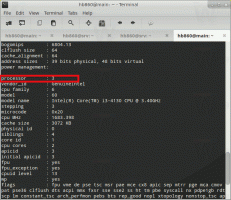Омогућите препознавање говора у оперативном систему Виндовс 10
Виндовс пружа и функцију препознавања говора засновану на уређају (доступну кроз Виндовс препознавање говора апликација за рачунар) и услуга за препознавање говора заснована на облаку на тржиштима и регионима где је Цортана доступан. Ево како да омогућите функцију препознавања говора у оперативном систему Виндовс 10.
Виндовс препознавање говора вам омогућава да контролишете рачунар само својим гласом, без потребе за тастатуром или мишем. Постоји посебан чаробњак који ће вам помоћи да почнете. Морате да укључите микрофон, а затим да конфигуришете Виндовс препознавање говора. Препознавање говора је леп додатак функција диктата у Виндовс 10.
Препознавање говора је доступно само за следеће језике: енглески (Сједињене Америчке Државе, Уједињено Краљевство, Канада, Индија и Аустралија), француски, немачки, јапански, мандарински (поједностављени кинески и традиционални кинески) и Шпански.
Да бисте омогућили препознавање говора у оперативном систему Виндовс 10, урадите следеће.
- Отвори класику Контролна табла апликација.
- Иди на Контролна табла\Једноставност приступа\Препознавање говора.
- Кликните на Покрените препознавање говора предмет.
- Прочитајте страницу добродошлице чаробњака и кликните на Следећи дугме.
- Изаберите микрофон укуцајте коју сте повезали и кликните Следећи.
- На следећој страници кликните Следећи да бисте подесили микрофон.
- Прочитајте наглас дату реченицу и кликните Следећи.
- Кликните на Следећи дугме на следећој страници да потврдите подешавање микрофона.
- Укључите или искључите опције Омогућите преглед докумената или Онемогућите преглед докумената према вашим жељама. Можете побољшати способност рачунара да препозна изговорене речи тако што ћете дозволити препознавању говора да прегледа документе и е-пошту у вашем индексу претраге. Препознавање говора ће научити речи и фразе да би вас боље разумело када говорите.
- Изаберите опцију Користите режим ручног активирања или Користите режим гласовне активације. У ручном режиму, мораћете да кликнете на икону микрофона или притиснете Цтрл + Вин секвенцу да бисте омогућили препознавање говора. У режиму гласовне активације мораћете да изговорите гласовну команду „Започни слушање“.
- На следећој страници можете одштампати листу подржаних гласовних команди.
- На следећој страници укључите или искључите опцију Покрените препознавање говора при покретању за оно што желиш.
- На последњој страници чаробњака можете погледати водич или га прескочити.
То је то.
Повезани чланци:
- Онемогућите препознавање говора на мрежи у оперативном систему Виндовс 10
- Како користити диктирање у оперативном систему Виндовс 10